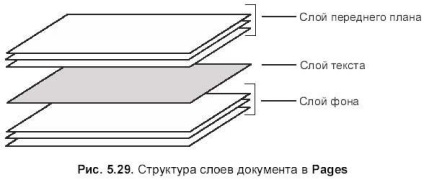
В обобщение, ние повтаряме, че документът има три основни слоя: на преден план и фон на текста. Слоевете на преден и заден план от своя страна, са многопластови, така че първите четири отбора от по Подредете менюто (Инсталиране) дава възможност да се движат обекти във връзка един с друг, без да се отклонява от основните слоеве. Текст слой не е на пластове, то могат да бъдат поставени вградени обекти, които не са стекове! Фигура 5.29 показва слой структурата на документи, страници.
За да се сложи обект плаващ на фона слой, се процедира, както следва:
1. За да се създаде плаващ обект, изберете го.
2. Стартирайте Подредете команда (събрание) → Изпращане на обекта да Background (Изпрати обект на заден план).
3. Обектът се премества в основния слой, но ние не сме в състояние да го изберете и се движат свободно из документа като плаващ обект толкова дълго, колкото е възможно Подредете команда (събрание) → Направи Фон Обект Избираеми (Извършване на фона обект разпределени). Освен това, командата се отнася за всички на фона обекти наведнъж, така че новосъздадената фон обект ще бъде избран автоматично. Фиг. 5,30 е пример на основния слой, който се отделя.

Имайте предвид, че на мишката, когато се работи с бек обекти се промени с черни стрелки на бяло.
За да поставите плаващ обект в слоя на преден план, направете едно от следните неща:
□ за преместване на обекта от фоновия слой върху слой на преден план трябва да изберете обект и изпълнява Подредете команда (събрание) → Донесете Background обекти на преден план (Прехвърляне на фона на обектите на преден план). Освен това, обектът се движи към горния слой на преден план слой стека;
□ ако обектът е на преден план слой, той трябва да изпълнява Подредете команда, за да го прехвърля на горния слой стека (събрание) → Изнасяне на преден план (Преместване на преден план).
Когато добавите плаващ обект в обект документ се поставя автоматично в слой преден план на най-високо ниво
Изравнете и разпространение на обекти
Привеждане нарича поставяне на обекти във връзка един с друг или по отношение на страницата. Привеждането в съответствие се извършва за всички избрани обекти, така че техните специфични условия (например, средната избор кутия), разположени на една и съща линия. Страници предлага шест опции за подравняване, които са разделени в две групи: хоризонталното разположение - на Left (Align Left), Център (В центъра), надясно (вдясно) и вертикално подравняване - Thor (горния край), Близкия ( в средата), дъно (дъното). И двете групи трасета са разположени на Подредете менюто (Инсталиране) → Подреждане на обекти (Подравняване на обекти).
Ако сте избрали един обект, а след това се случва по отношение на страницата му подравняване.
За да се приведе множество обекти, трябва да:
1. Изберете обекти, като използвате бутона
2. Изберете менюто (Инсталиране) Подредете → Изравнете обекти (Подравняване на обекти), а след това изберете една от следните опции за подравняване:
• Left (От лявата страна). Обектите са подредени така, че в левия край на рамка избор в съответствие с левия край на лявата предмет (фигура 5.31.);
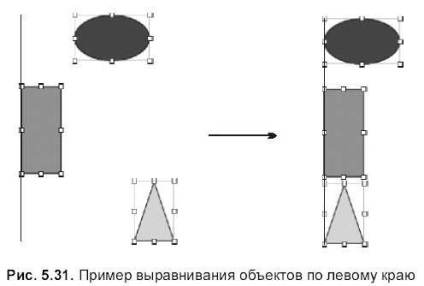
• център (център). Центровете на обектите са на една и съща вертикална линия разположен по средата между левия ръб на обекта на кутия избор левия и десния край на дясната рамка на обекта (Фигура 5.32.);
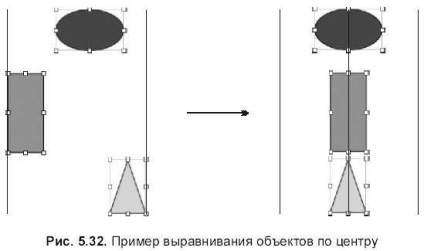
• Право (вдясно). Обектите са подредени така, че най-десния край на тяхната рамка разпределяне в съответствие с дясната граница на дясната предмет (фигура 5.33.);
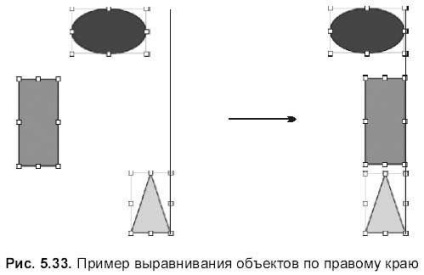
• Най-високо (горния край). Обектите са разположени така, че техните горни ръбове са подравнени рамки разпределение в горния край на горния обект;
• Близкия (в средата). обекти, разположени на една и съща хоризонталната линия, разположен по средата между горния ръб на горната рамка акцент обекта и долния ръб на долната рамка на обекта;
• долен (отдолу). Обектите са разположени така, че техните долни краища са подравнени рамки разпределение в долния край на долния обект.
Изравнете обекти един спрямо друг, може да бъде ръчно, с помощта на водачите, които се появяват всеки път, когато плъзнете даден обект, но на автоматичен режим на подреждане е по-точен.
Разпределение на обектите се нарича поставяне обект, в който равенството на разстоянията между маркерите на тяхната рамка на разпределение. За разпределението на обектите трябва да бъде:
1. Изберете обект, като кликнете върху всяка мишка, като задържите натиснат
2. Изберете менюто (Инсталиране) Подредете → Разпространяване на обекти (Разпространяване на обекти), и след това да извършите един от двата отбора:
Хоризонтално (Хоризонтално) - равен на хоризонтално разстояние между обектите;
Вертикално (вертикални) - равно на вертикалното разстояние между обектите.
Група и разгрупирате
група Можем да плаващи предмети, така че те да разберат от страниците, като цяло. Групирани обекти могат да бъдат преместени, копирани, преоразмеряват, и ориентация. Ако групата съдържа текстово поле, текстът вътре в кутията може да се редактира. Но не можете да промените настройките на отделните обекти в групата, групата ще трябва да разгрупирате рано.
За група на обектите трябва да бъдат:
1. Изберете няколко обекта с помощта на ключ
2. Изберете Подредете (Монтаж) → Група (Group).
За да разгрупирате следва да се разпределят на обектите и да изпълнява група Подредете команда (събрание) → Разгрупира (разгрупирате). Ако групата е заключена, то трябва да бъде предварително отключване.
Заключване или отключване на обекти
За да се предотврати непреднамерено действия с предмети, те могат да блокират. След като даден обект или група обекти са блокирани, ние не може да се движи, да изтриете или да ги преоразмерявате, стига те да са отключени. Заключени обекти могат да се избират и копират. Дублиране заключена съоръжението също ще остане заключена.
За да заключите обект (и) трябва да бъде:
1. разграничат един обект. За да изберете множество обекти с помощта на ключ
2. Подредете команда за изпълнение (събрание) → Lock (Блокиране).
За отключване на обекта трябва да го маркирате и да изпълнява Подредете команда (събрание) → Unlock (отключване).
Като част от изскачащ прозорец, който се използва, за да изберете лентата с инструменти съдържа бутони: Група (Group), разгрупирате (Разгрупира), Lock (Блокиране), отключват (Unlock), предни (напред), Back (Назад), Forward (на преден план) , назад (във фонов режим). За удобство, те могат да плъзнете лентата с инструменти, за да продължат да ги използват за извършване на действия по обекти. Прозорец, наречен View команда (Изглед) → Customize Toolbar (Customize Toolbar).
За раздела за развитие. 5.1.10 Използването на секцията за работилница. 6.1.8.
Свързани статии
